CAD中如何调整插入图片的不透明度?
之前我们在分享的文章中介绍过,如何将图像或者多媒体插入CAD中,那么我们今天给大家介绍下如何将插入的图像进行透明度调整,具体步骤如下:
1、首先打开CAD软件,插入所需的图像,如图所示我们以该图作为图例
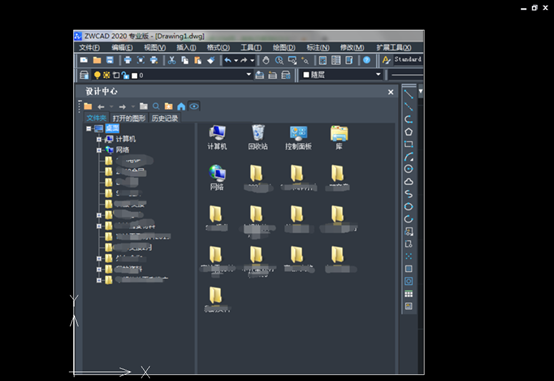
2、这时候我们需要打开CAD【图层特性管理器】对话框
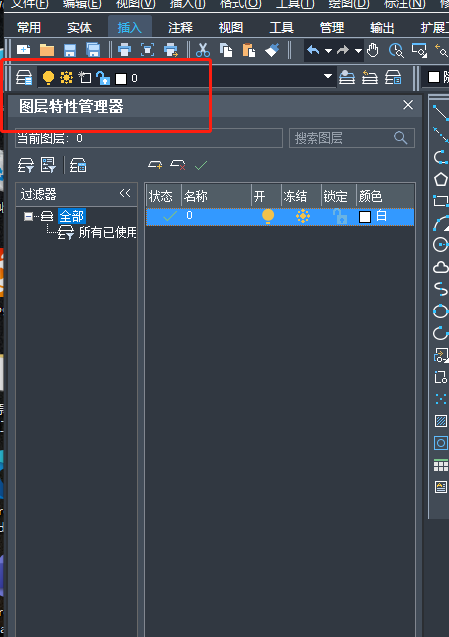
3、如下图所示我们打开后,下方向右拉动后看到【透明度】功能,点击后即可在选项框中填入合适的透明度数值
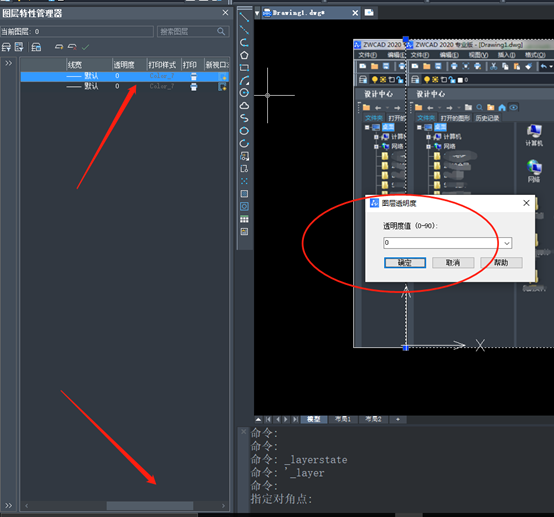
4、如图所示,设置完成后我们插入的图像透明度发生了变化
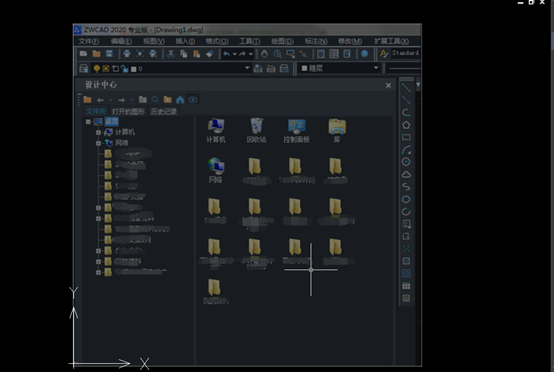
5、如果是需要设置个别对象的透明度我们可以直接选中对象后,在命令行中输入快捷键打开浮动的特性面板(CTRL+1),如下图所示即可输入透明度数值
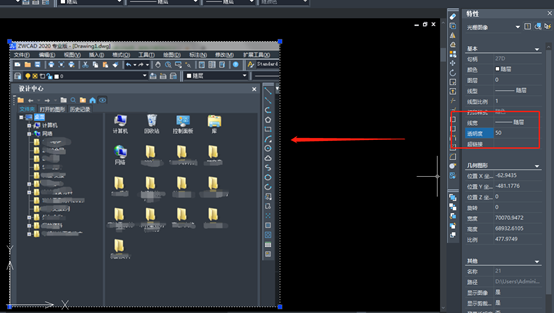
6、完成后,图像也会发生变化如下图所示
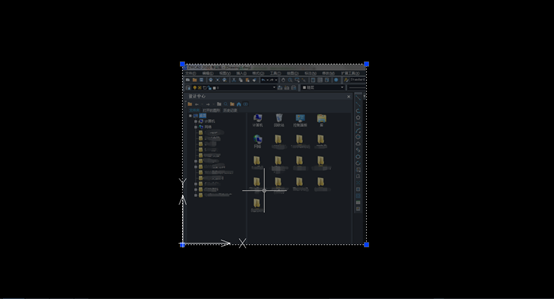
以上就是今天全部内容,希望大家喜欢!
推荐阅读:CAD制图
推荐阅读:CAD
·中望软件荣获“2023中国版权影响力企业”奖项2023-11-23
·“中望CAD+智慧途思PRtools”解决方案,助力工艺工程师高效设计2023-11-21
·助力四川新型工业化发展:中望举办高峰论坛,探讨自主工软与数智设计2023-11-10
· “真自主”才敢说“更硬核”,中望自主3D内核助力企业数字化发展2023-11-01
·中望联合构力科技打造“中望CAD+PKPM审查软件”解决方案,推进审图流程全国产化2023-10-25
·中望软件全资收购英国商业流体仿真软件PHOENICS 持续完善多学科多物理场仿真解决方案2023-10-08
·人才培养 笃行不怠 | 国家工业软件行业产教融合共同体第一次理事会工作会议成功举办2023-10-09
·中望软件联合新硕科技打造全国产五金模具设计系统,助力模具企业降本增效2023-09-07
·玩趣3D:如何应用中望3D,快速设计基站天线传动螺杆?2022-02-10
·趣玩3D:使用中望3D设计车顶帐篷,为户外休闲增添新装备2021-11-25
·现代与历史的碰撞:阿根廷学生应用中望3D,技术重现达·芬奇“飞碟”坦克原型2021-09-26
·我的珠宝人生:西班牙设计师用中望3D设计华美珠宝2021-09-26
·9个小妙招,切换至中望CAD竟可以如此顺畅快速 2021-09-06
·原来插头是这样设计的,看完你学会了吗?2021-09-06
·玩趣3D:如何使用中望3D设计光学反光碗2021-09-01
·玩趣3D:如何巧用中望3D 2022新功能,设计专属相机?2021-08-10
·CAD如何自定义鼠标动作2021-02-05
·CAD如何使用REGION命令创建面域2021-01-19
·CAD如何绘制鹿2020-02-20
·CAD快速删除重叠对象的方法2020-07-16
·为什么图像不显示 2017-02-08
·?CAD怎么调整多段线宽度?2022-07-21
·CAD不会缩小十字光标怎么办?2020-05-13
·CAD如何把多段线变成闭合曲线2019-08-06
微信
咨询
客服
Top

中望软件技术